联想电脑禁用麦克风 联想笔记本如何关闭麦克风
更新时间:2024-03-18 14:54:51作者:yang
在日常使用联想笔记本电脑时,有时候我们可能需要禁用麦克风功能,以保护个人隐私或者避免一些不必要的麻烦,对于一些不熟悉操作系统的用户来说,关闭联想笔记本的麦克风可能会成为一个难题。在这种情况下,我们可以通过一些简单的步骤来实现禁用麦克风功能,确保我们的电脑在使用过程中更加安全和便捷。
具体方法:
1.先打开电脑,点击左下角的开始。
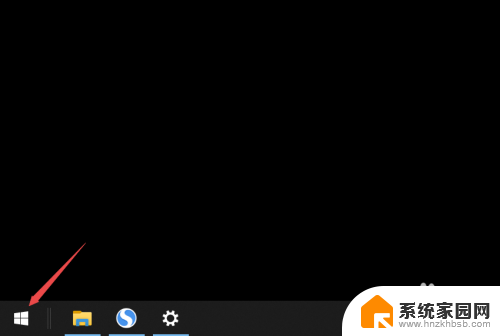
2.然后点击设置。
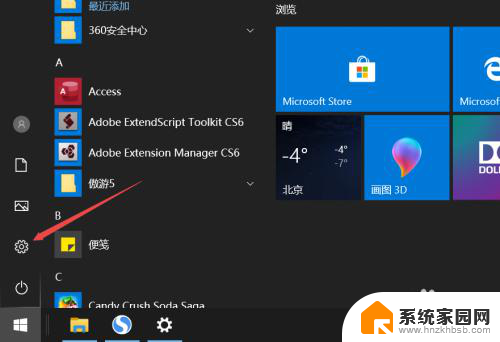
3.然后点击系统。
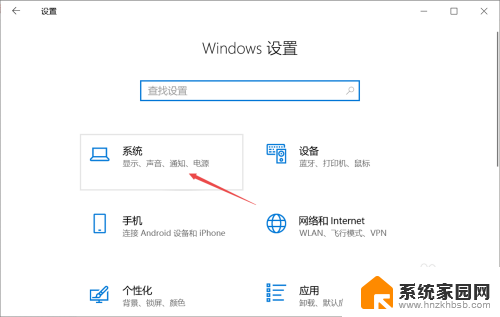
4.之后点击声音。
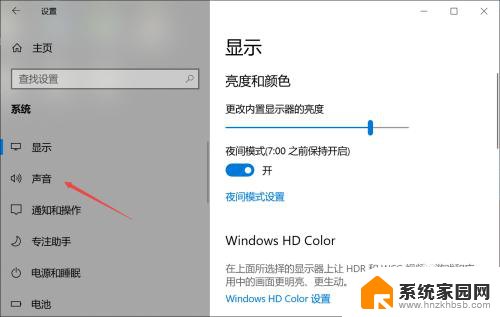
5.然后点击声音控制面板。
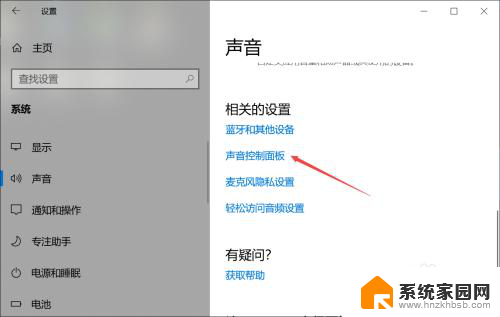
6.之后点击录制,点击麦克风阵列,点击属性。
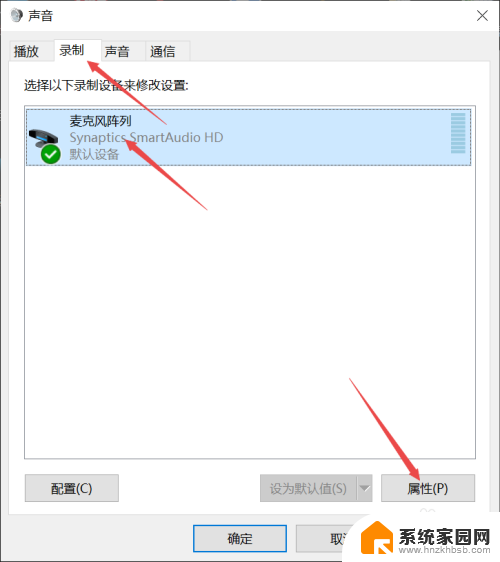
7.然后点击设备用法边上的下拉剪头,点击选择不使用此设备。
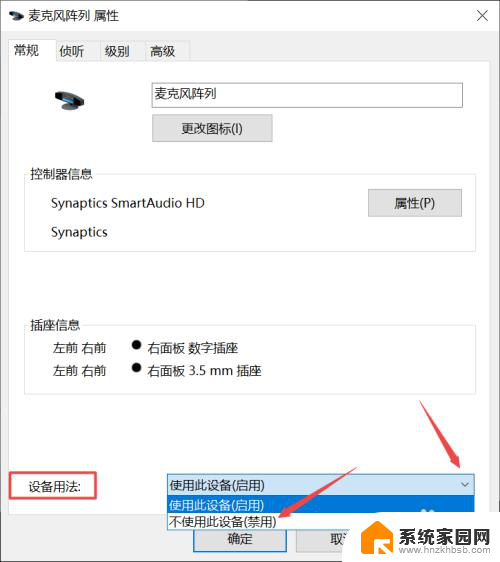
8.最后,点击应用和确定即可。这样便禁用了麦克风。
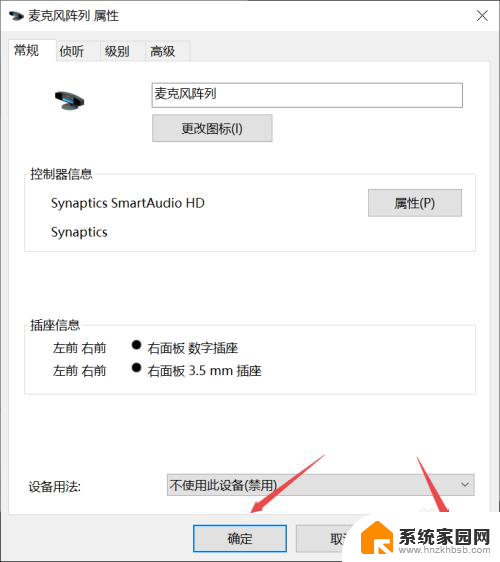
9.总结:
1、点击左下角的开始。
2、点击设置。
3、点击系统。
4、点击声音。
5、点击声音控制面板。
6、点击录制,点击麦克风阵列,点击属性。
7、点击设备用法边上的下拉剪头,点击选择不使用此设备。
8、点击应用和确定即可。这样便禁用了麦克风。
以上就是联想电脑禁用麦克风的全部内容,如果你遇到这种情况,你可以根据以上操作解决问题,非常简单快速,一步到位。
联想电脑禁用麦克风 联想笔记本如何关闭麦克风相关教程
- 联想小新有麦克风吗 联想小新麦克风打开方法
- 麦克风电脑笔记本 笔记本电脑麦克风功能怎么使用
- 笔记本用麦克风吗 笔记本电脑有没有自带麦克风
- 笔记本电脑带麦克风功能吗 笔记本电脑有自带麦克风吗
- 笔记本电脑的麦克风怎么开 怎么设置笔记本电脑的麦克风
- 笔记本电脑麦克风自带的吗 笔记本电脑有自带麦克风吗
- 笔记本有没有麦克风功能 笔记本电脑自带麦克风吗
- 笔记本可以接麦克风吗 笔记本外置麦克风使用方法
- 笔记本电脑无麦克风 笔记本麦克风静音怎么办
- 电脑如何设置麦克风权限 电脑如何关闭麦克风权限
- 台式电脑连接hdmi 电脑连接显示器的HDMI线怎么插
- 电脑微信怎么在手机上退出登录 手机怎么退出电脑上的微信登录
- 打开检查作业 如何使用微信小程序检查作业
- 电脑突然要求激活windows 如何解决电脑激活Windows问题
- 电脑输入密码提示错误 电脑密码输入正确却提示密码错误
- 电脑哪个键关机 电脑关机的简便方法是什么
电脑教程推荐